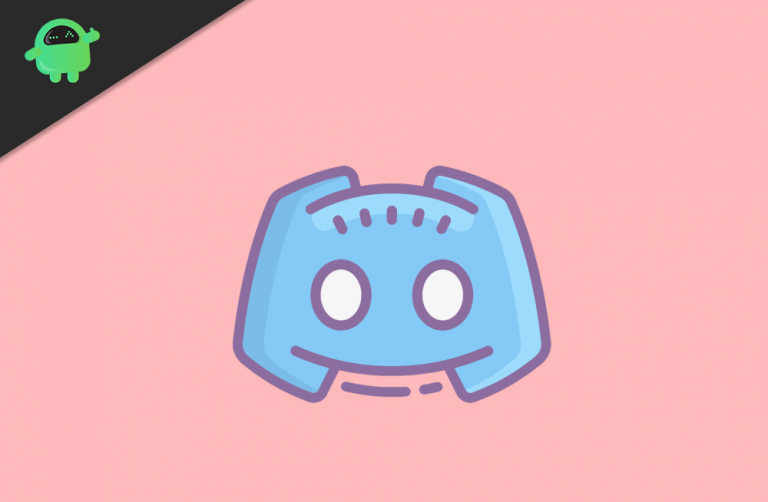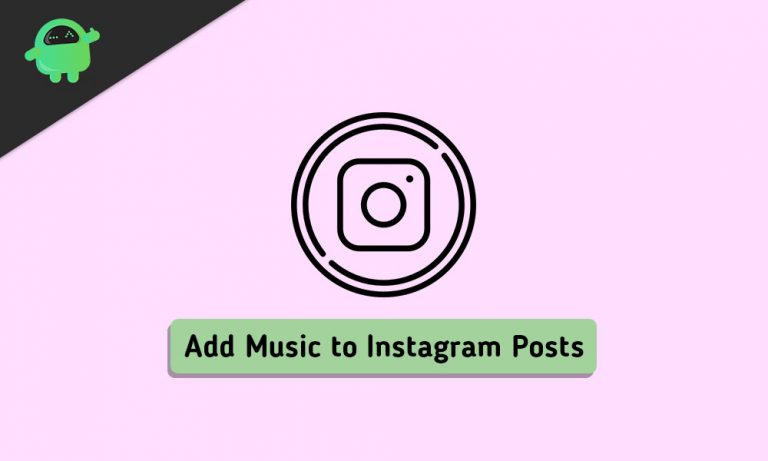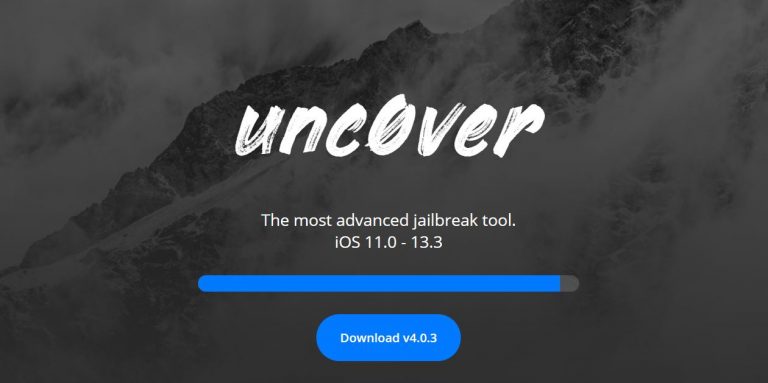Как удалить приложения в iOS 13 и iPadOS 13
Можно ли удалить приложение в новой iOS 13 на iPhone, iPad и iPod touch? Ответ на этот вопрос – да. Вы можете удалить приложения в iOS 13, но это сильно отличается от более ранней версии iOS. Предыдущая версия iOS предоставляет такие функции, как нажатие и удерживание значков приложений и нажатие на крестики для удаления приложения. Но в iOS 13 все должно быть иначе.
Давайте посмотрим, как удалить приложение в iOS 13 на iPhone, iPad и iPod touch.
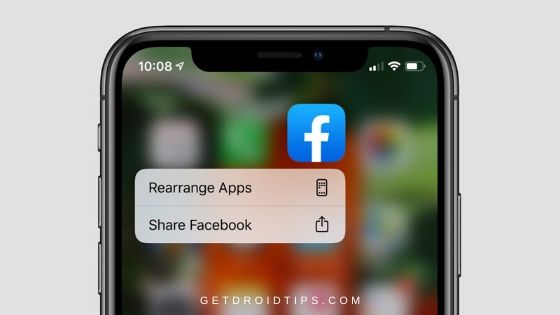
Как удалить приложения в iOS 13 и iPadOS 13
Выполните следующие действия, чтобы удалить приложение на iOS 13 для iPhone, iPad и iPod touch.
- Перейдите к значку приложения на главном экране, который вы хотите удалить.
- Теперь коснитесь и удерживайте значок
- Удерживайте изображение, и вы увидите всплывающее меню
- Продолжайте удерживать значок приложения, пока всплывающее меню не исчезнет, а значок не начнет покачиваться.
- Теперь вы увидите значок (x) в приложении, щелкнув по нему, вы увидите новое всплывающее меню.
- Нажмите кнопку удаления во всплывающем окне, и приложение будет удалено с вашего устройства.
- Когда вы закончите удаление приложения, нажмите «Готово» в правом верхнем углу экрана.
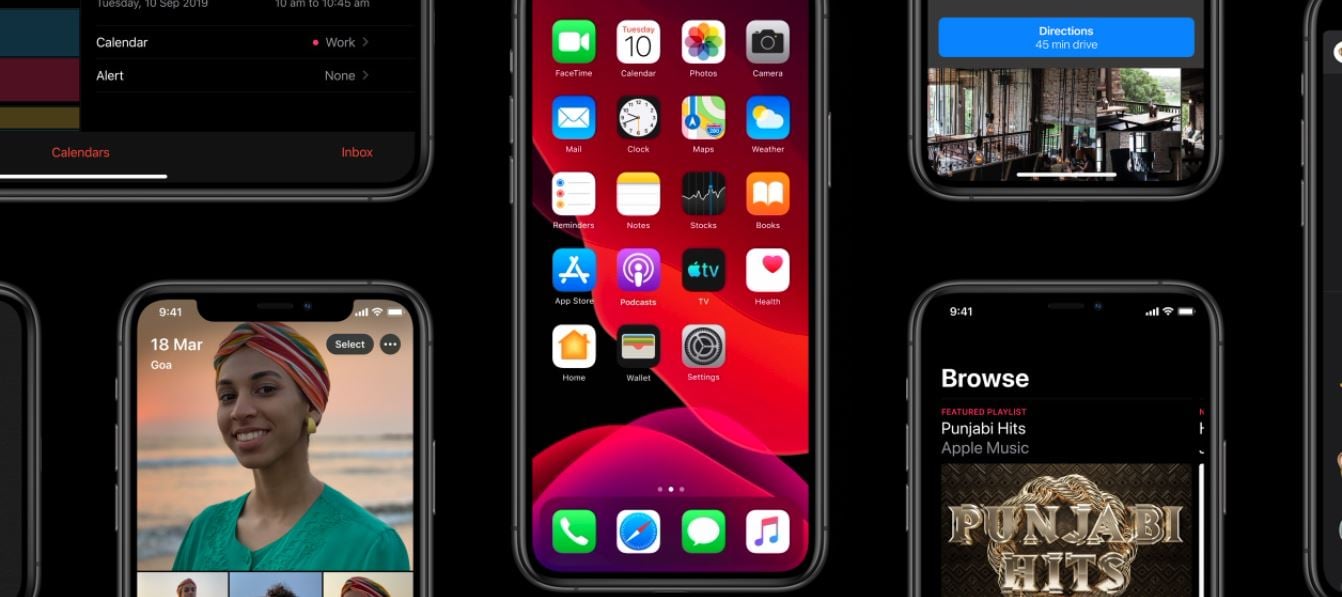
Вот и все, чтобы удалить приложение в iOS 13 на iPhone, iPad и iPod touch.
Это совсем другое, но не сильно отличается. Вы можете взять его в руки, потренировавшись удерживать значок приложения, пока он не начнет покачиваться. Да, иногда это сбивает вас с толку, так как, удерживая значок приложения, вы увидите всплывающее меню. Но не переусердствуйте с приложением, всплывающее окно исчезнет, и вы увидите, что значок начинает покачиваться.
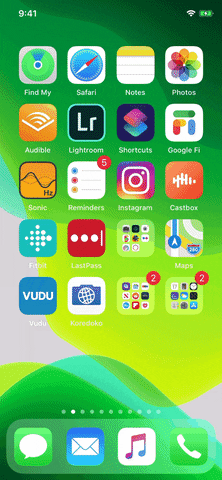
Вы также можете изменить порядок приложений на своих устройствах. Вам нужно удерживать значок приложения, и он покажет вам всплывающее меню. Нажмите «Изменить порядок приложений», и вы можете расположить приложения на вашем устройстве в соответствии с вашими предпочтениями.
Другой способ удалить приложение – удерживать значок приложения и позволить появиться всплывающему окну. Щелкните «Переупорядочить приложения» во всплывающем меню, и вы увидите, что значки начинают шевелиться. Теперь вы можете нажать на крестик (x), и появится всплывающее окно для подтверждения удаления. Выберите «Удалить» во всплывающем меню, и вы увидите, что ваше приложение было удалено.
Вы можете выполнить указанные выше действия для всех устройств iOS 13. Сообщите нам о проблемах, с которыми вы столкнулись при удалении приложения на своих устройствах iOS, в разделе комментариев ниже.